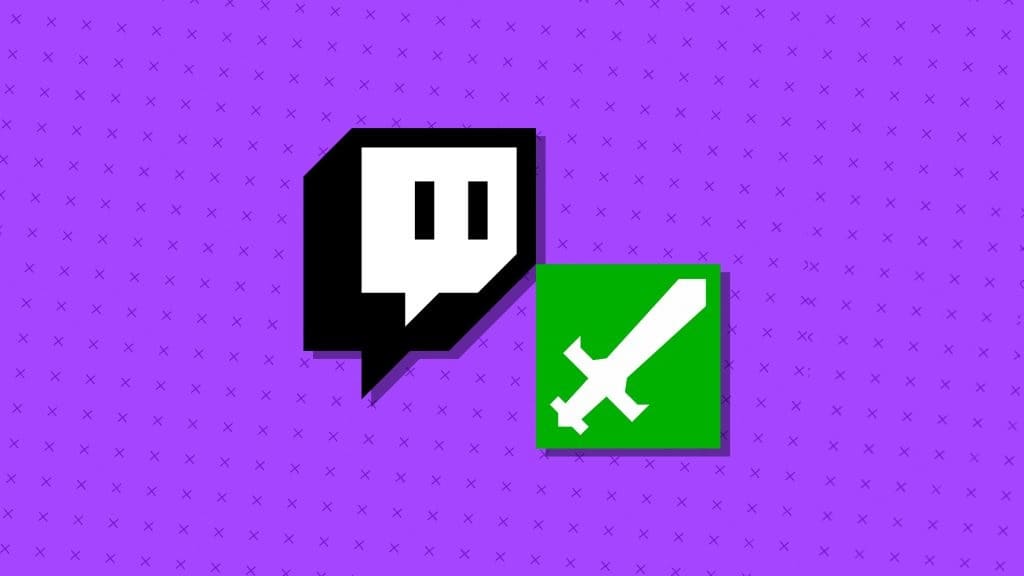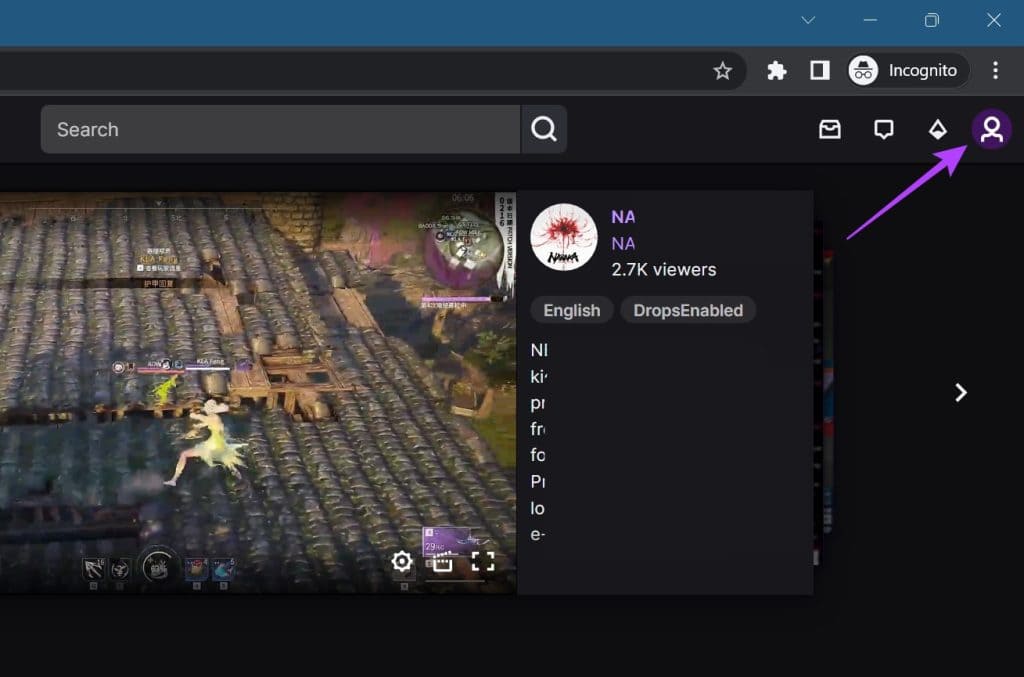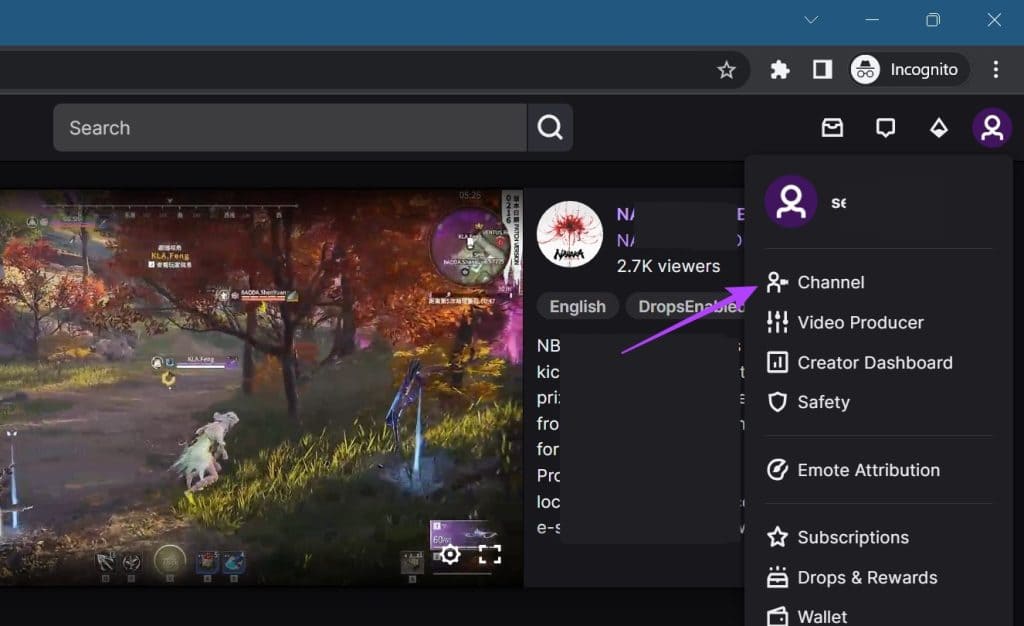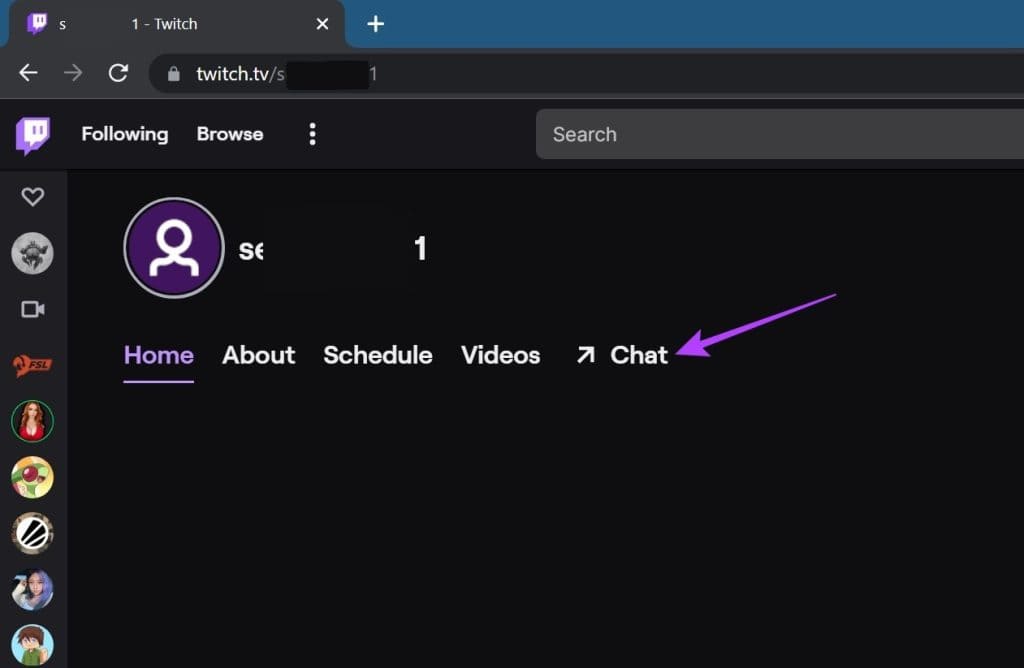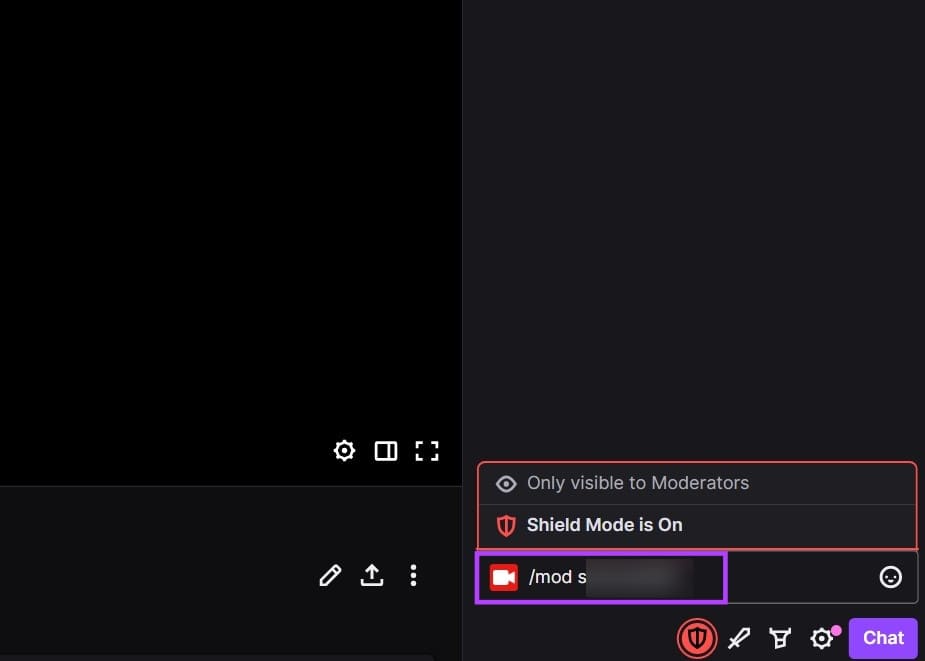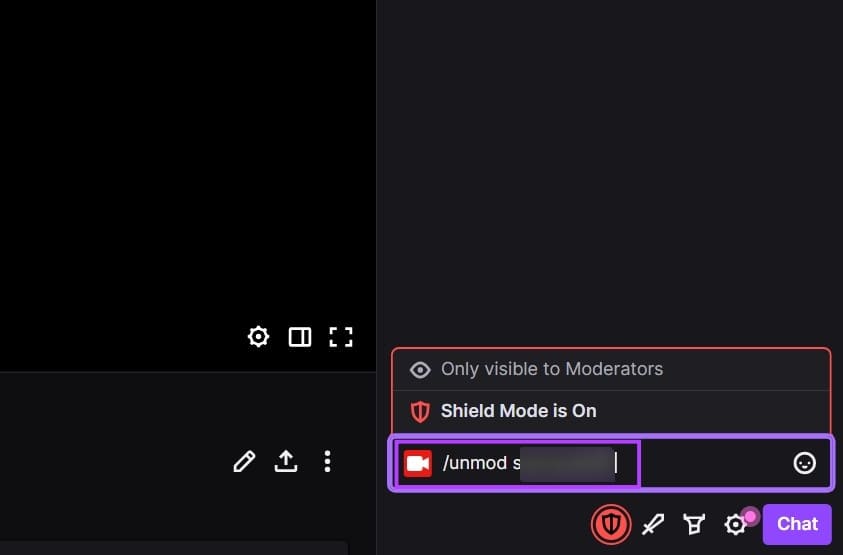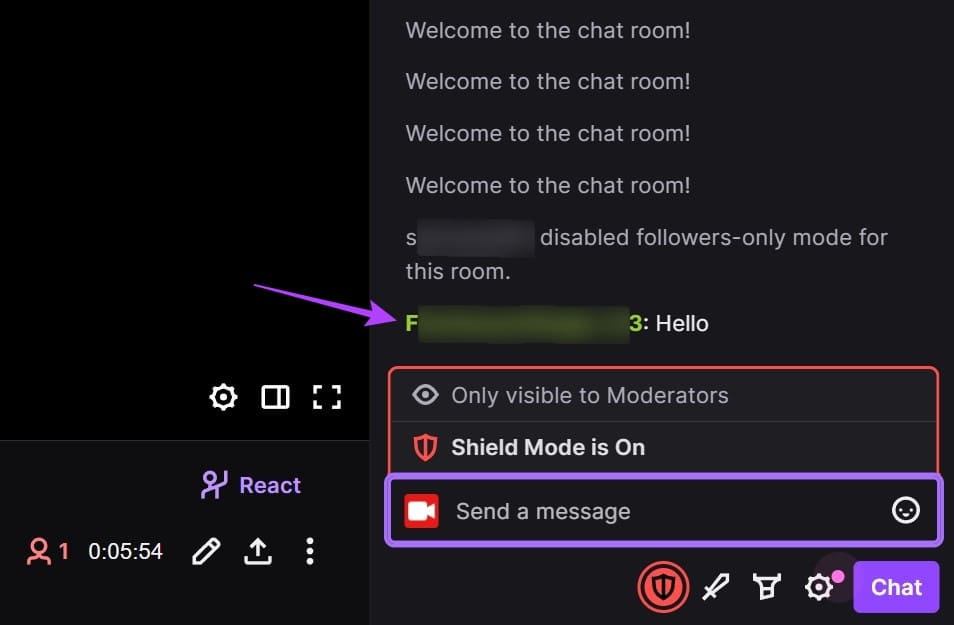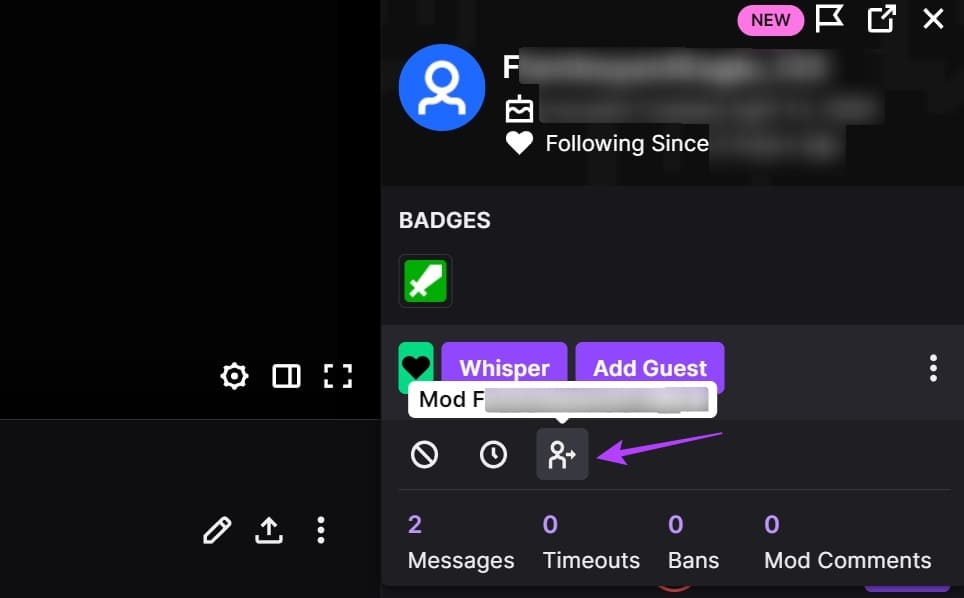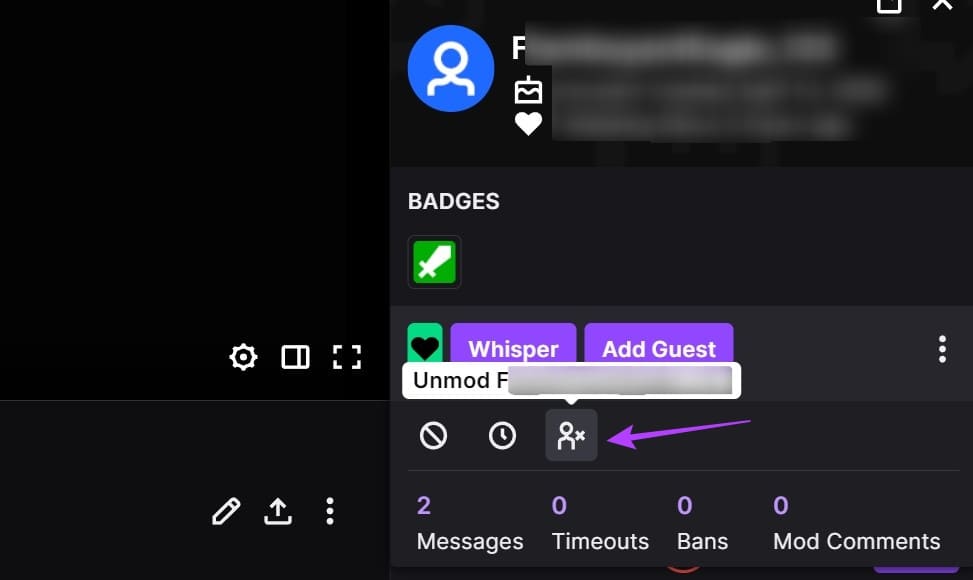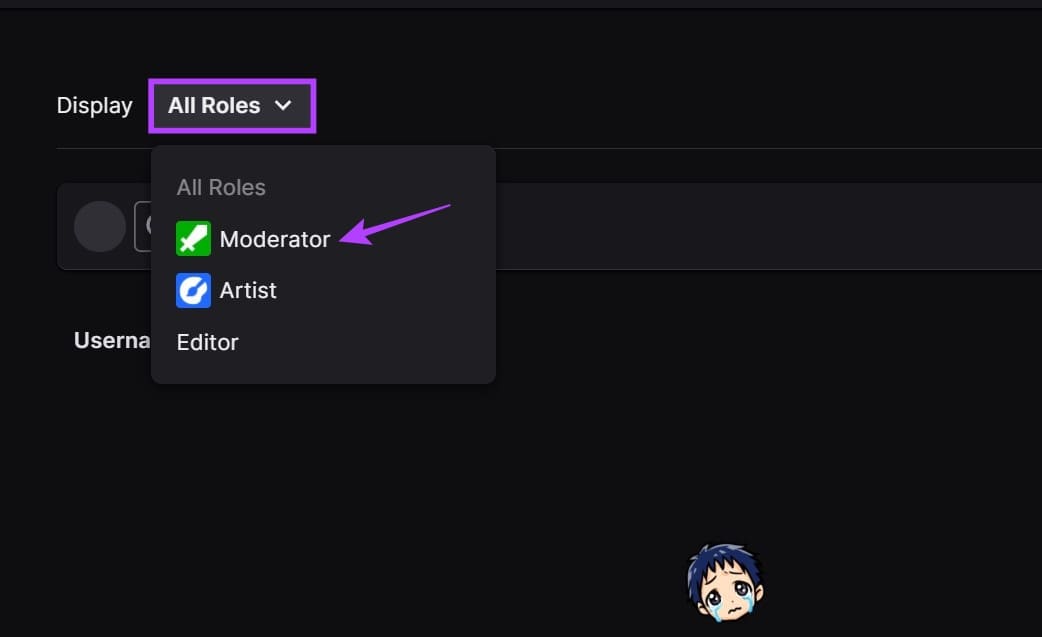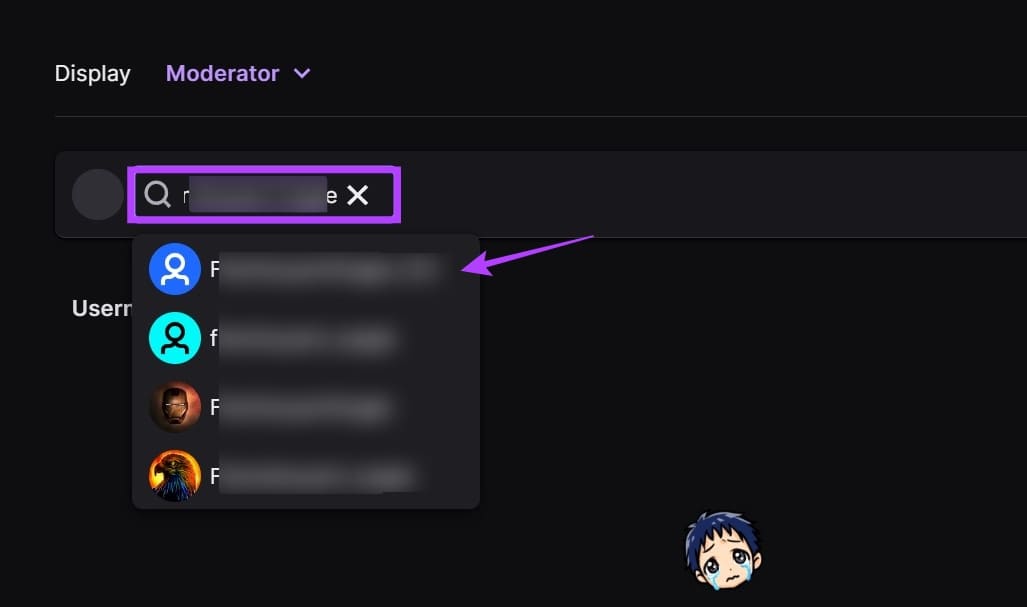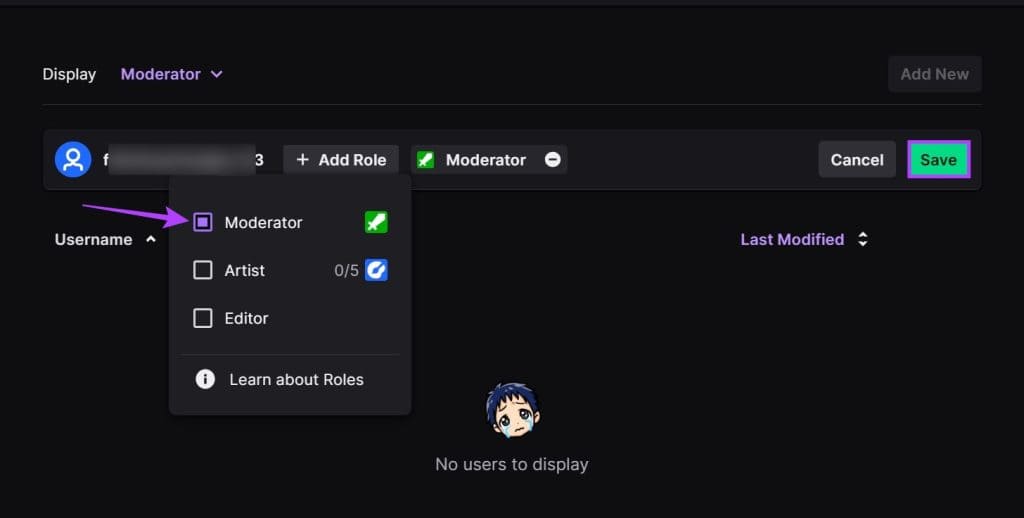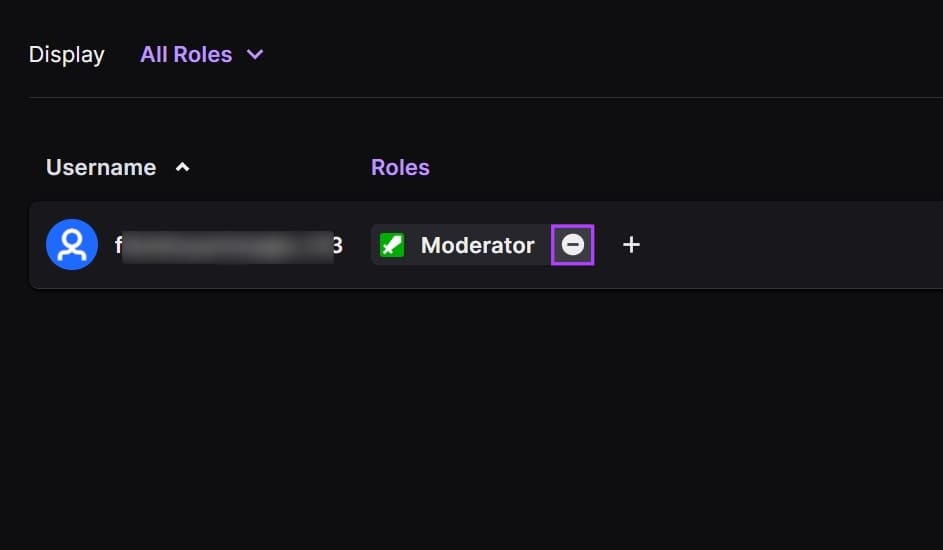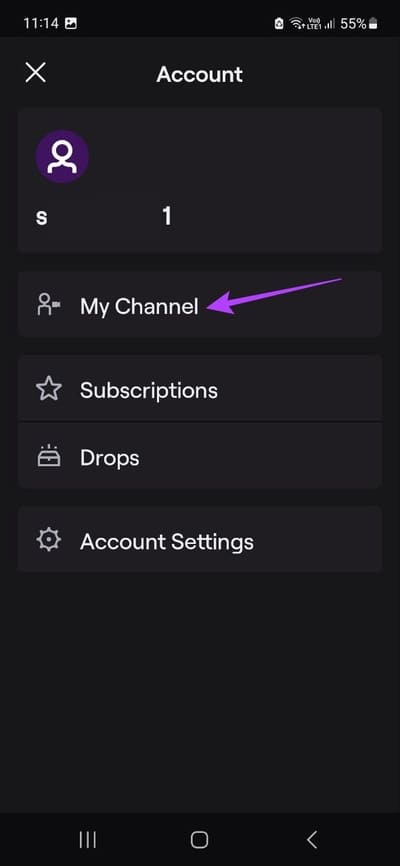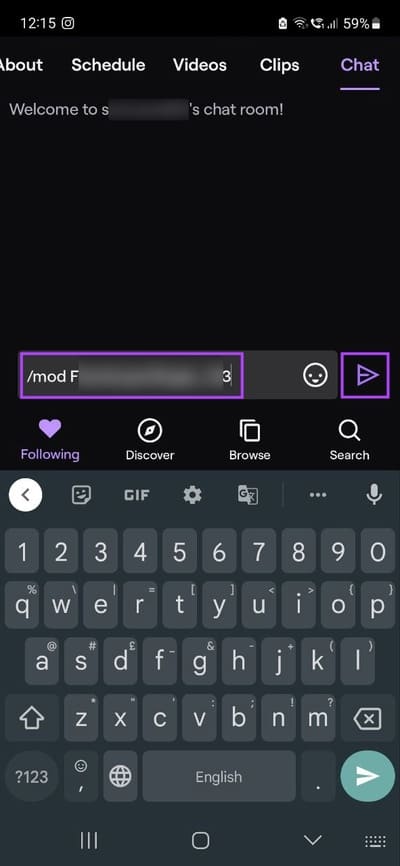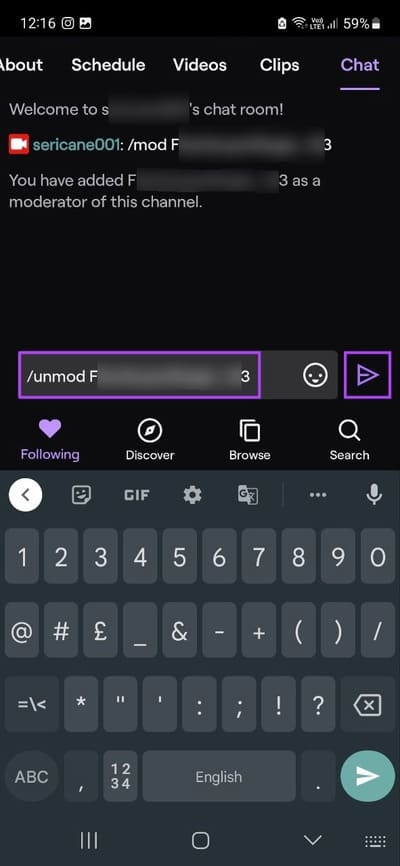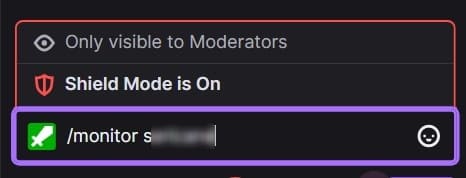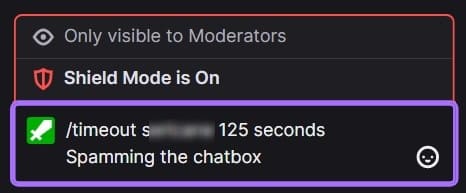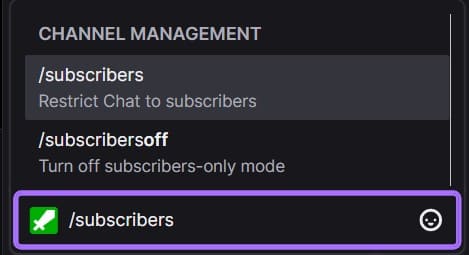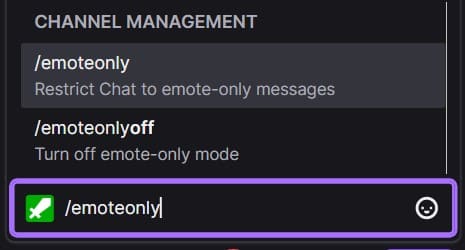Wie man jemandem einen Mod auf Twitch gibt
Twitch-Moderatoren können Ihnen bei der Verwaltung und dem Betrieb Ihres Kanals helfen. Mit ihren Rollen gehen jedoch bestimmte Verantwortlichkeiten und Befugnisse einher, die es ihnen ermöglichen können, ein gewisses Maß an Kontrolle über Ihren Kanal zu haben. Aber das wirft die Frage auf: Was sind Mods auf Twitch und wie schenkt man jemandem einen Mod? Lesen Sie weiter, um es herauszufinden.
Mods helfen Kanalbesitzern dabei, Zuschauer einzubeziehen, indem sie den Chatraum pflegen und die Konversation am Laufen halten. Wenn Sie jemanden zum Mod auf Twitch machen, erhalten Sie auch einige Befugnisse, z. B. die Möglichkeit, Umfragen zu erstellen und zu verwalten, Benutzer zu blockieren oder die Blockierung aufzuheben, verschiedene Chat-Modi zu aktivieren usw.
Was aber, wenn sich die Situation ändert? Gibt es eine Option zum Entfernen eines Twitch-Administrators? Lass es uns herausfinden.
Geben Sie jemandem einen Twitch-TWITTER mit einem Webbrowser
Sie können drei Methoden verwenden, um jemanden mithilfe Ihres Webbrowsers zu einem Twitch-Mod zu machen. Beginnen Sie einfach mit grundlegenden Chat-Befehlen. Wenn Sie auf Twitch leben, können Sie auch einen Benutzercode verwenden. Und wenn Sie gerade offline sind, gehen Sie zu Ihrem Ersteller-Dashboard, um einen Moderator für Ihren Kanal hinzuzufügen.
Klingt kompliziert? Werfen wir einen detaillierten Blick auf jeden von ihnen und fügen Sie im Handumdrehen einen Twitch-Moderator zu Ihrem Kanal hinzu.
1. Verwenden Sie den Chat-Befehl
Schritt 1: Öffnen Twitch in jedem Webbrowser.
Schritt 2: Klicken Sie in der oberen rechten Ecke auf Profilsymbol Ihre.
Weiter zu Schritt 3: Klicke auf der Kanal.
Schritt 4: Scrollen Sie nach unten und tippen Sie auf Plaudern.
Schritt 5: Danach öffnet sich einmal ein Fenster الدردشة , Klicken Nachrichtenbox.
Weiter zu Schritt 6: Geben Sie hier ein Benutzername / Mod (den Benutzernamen, den Sie bearbeiten möchten) und drücken Sie Enter.
Nun, sobald der Benutzer über Berechtigungen verfügt Supervisor , wird sein dich benachrichtigen Tun Sie dies im Chatfenster. Darüber hinaus können Sie mit der gleichen Methode auch einen Moderator aus Ihrem Kanal entfernen. Hier ist wie.
Entfernen Sie die Bearbeitung einer anderen Person auf Twitch
Schritt 1: Gehen Sie zum Chatfenster und geben Sie ein /unmod-Benutzername.
Schritt 2: Tippen Sie anschließend auf Enter um den Befehl auszuführen.
Sobald Sie fertig sind, werden Sie benachrichtigt, den Moderator aus Ihrem Kanal zu entfernen. Bitte beachten Sie, dass sich Moderatoren mit diesem Befehl auch selbst aus dem Kanal entfernen können. Nach dem Verlassen müssen sie jedoch vom Kanalinhaber erneut hinzugefügt werden.
2. Verwenden Sie das Profilsymbol
Auf diese Weise können Sie auch einen Moderator hinzufügen. Dies ist jedoch erst möglich, nachdem Sie live auf Twitch sind.
Schritt 1: Öffnen Twitch und klicke Ihr Profilsymbol.
Schritt 2: Klicken Sie hier auf den Kanal. Dadurch wird die Live-Übertragung geöffnet Zucken.
Weiter zu Schritt 3: Gehen Sie als Nächstes zum Chatfenster und klicken Sie auf der Benutzer wem möchtest du zum Betreuer ernannt.
Schritt 4: Hier klicken Admin-Symbol hinzufügen.
Dadurch wird der Benutzer als Moderator zu Ihrem Twitch-Kanal hinzugefügt. Auf die gleiche Weise können Sie auch Moderatoren aus Ihrem Kanal entfernen. Hier ist wie.
Machen Sie die Änderungen an Ihrem Twitch-Konto rückgängig
Schritt 1: im Fenster الدردشة , Klicken اسم المستخدم wem möchtest du Entfernen Sie es als Moderator.
Schritt 2: Klicken Sie danach auf das Symbol Vorgesetzten entfernen.
Dadurch wird der Benutzer sofort aus Ihrem Kanal entfernt.
3. Über das Twitch Creator Dashboard
Schritt 1: offenes Panel Erstellerkontrolle على Zucken.
Schritt 2: Hier klicken die Gesellschaft.
Weiter zu Schritt 3: sobald . erscheint Menüpunkte , Klicken Rollenmanager.
Schritt 4: Klicken „Rolle hinzufügen“.
Schritt 5: Tippen Sie als Nächstes auf Dropdown-Menü Alle Rollen und klicken Sie auf Aufsicht.
Weiter zu Schritt 6: Verwenden Sie die Suchleiste, um zu suchen der Benutzer wen Sie als Ihren Kanalmoderator hinzufügen möchten.
Schritt 7: Tippen Sie als Nächstes auf Benutzerprofil aus den Suchergebnissen.
Schritt 8: Wählen Sie hier Mediator-Option Und klicken Sie speichern.
Sie können den Vorgang wiederholen und auch andere Benutzer hinzufügen. Darüber hinaus können Sie durch Befolgen der oben genannten Schritte auch eine Person von der Moderatorenposition entfernen.
Mod-Benutzer auf Twitch entfernen
Schritt 1: im Fenster Rollenmanager , Gehe zu der Benutzer verbunden.
Schritt 2: Klicken Sie hier auf Symbol -.
Dadurch werden die Moderatorrechte für den entfernten Benutzer widerrufen.
Lesen Sie auch: Peppen Sie Ihre Twitch-Live-Übertragung auf So ändern Sie die Farbe Ihres Namens auf Twitch.
Verwenden Sie die mobile App, um jemanden zum Administrator auf TWITCH zu machen
Sie können auch über die Twitch-App auf Ihrem Smartphone jemanden als Mod hinzufügen. Öffnen Sie dazu das Chat-Fenster und verwenden Sie den Chat-Bearbeitungsbefehl, um jemanden zum Moderator für Ihren Kanal zu machen. Hier ist wie:
Schritt 1: Öffne eine App Twitch für mobil.
Schritt 2: Tippen Sie hier Ihr Profilsymbol.
Weiter zu Schritt 3: Dann drücken mein Kanal.
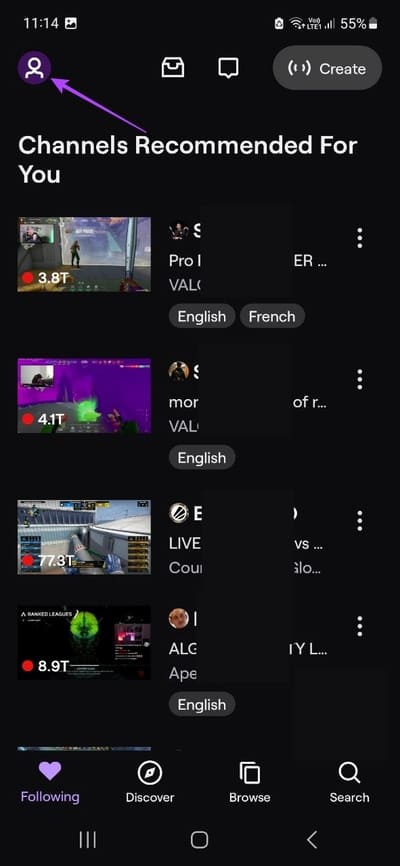
Schritt 4: Scrollen Sie durch die Menüoptionen und tippen Sie auf Chat.
Schritt 5: Einmal verbunden الدردشة , Klicken Nachrichtenleiste.
Weiter zu Schritt 6: Geben Sie hier ein Benutzername / Mod (Der Name des Benutzers, den Sie bearbeiten möchten).
Schritt 7: Klicken Sie anschließend auf „Senden“, um den Befehl auszuführen.
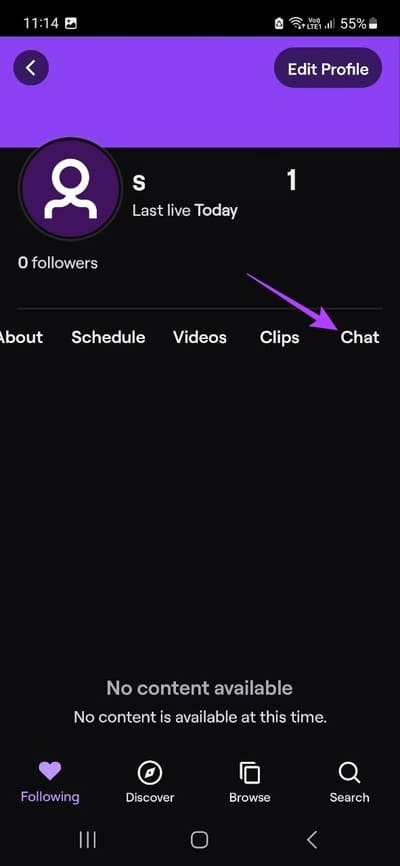
Dadurch wird der Benutzer zum Administrator Ihres Kanals. Ebenso können Sie den Moderator über die Nachrichtenleiste von Twitch entfernen. Hier ist wie.
Änderung des Twitch-Benutzers rückgängig machen
Schritt 1: geh zum Nachrichtenleiste und geben Sie den Benutzernamen /unmod ein.
Schritt 2: Klicke auf schicken.
Sobald der Befehl ausgeführt wird, werden Sie darüber informiert Twitch Entferne den Moderator von deinem Kanal.
Bonus: Liste der TWITCH MOD-Befehle
Um bestimmte Features umzusetzen, stehen Kanal-Mods auch einige Befehle zur Verfügung. Es ermöglicht ihnen, den Kanal zu pflegen und sein Benutzerverhalten zu steuern. Hier ist eine Liste der Twitch-Mod-Befehle.
/pin (Beschreibung) – Mit diesem Befehl können Sie eine Stecknadel oben im Chatfenster anheften. Sie können die Dauer des Pins festlegen
/shoutout (Benutzername) – Geben Sie Shouts aus und teilen Sie Kanalinformationen mit anderen im Chatfenster.
/ankündigen [Beschreibung] – Teilen Sie wichtige Kanalankündigungen, indem Sie sie im Chatfenster markieren.
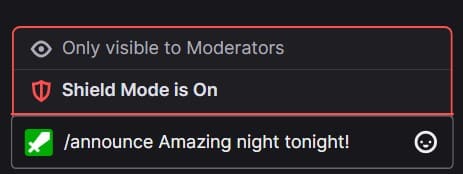
/monitor (Benutzername) – Überwachen Sie Benutzernachrichten im Chatfenster.
/unmonitor (Benutzername) – Beenden Sie die Überwachung von Benutzernachrichten im Chatroom.
/einschränken [Benutzername] – Nachrichten von einem bestimmten Benutzer im Chatfenster einschränken.
/ unrestrict (Benutzername) – Stoppt die Einschränkung von Nachrichten eines bestimmten Benutzers im Chatfenster.
/ user(username) – Details und den bisherigen Verlauf zu einem bestimmten Benutzer abrufen.
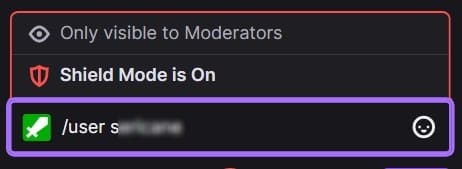
/timeout (Benutzername) (Dauer) (Grund) – Blockieren Sie einen bestimmten Benutzer für einen bestimmten Zeitraum. Sie können auch einen neuen Timeout-Befehl verwenden, um den vorherigen Befehl zu überschreiben. Das Timeout beträgt standardmäßig 10 Minuten und ist bei Erfolg für den Mod-Benutzer und den blockierten Benutzer sichtbar. Verwenden Sie den Befehl zum Entsperren oder geben Sie einen neuen Timeout-Befehl mit einem Wert von XNUMX Sekunde ein, um die Blockierung des Benutzers aufzuheben.
/langsam (Sekunden) – Gibt die Zeitintervalle zwischen Nachrichten von Benutzern im Chatfenster an.
/ slowoff – Deaktivieren Sie den langsamen Modus im Chat-Fenster.
/followers – Beschränken Sie das Chatfenster auf Follower. Sie können auch weitere Einschränkungen hinzufügen, wie lange ein Benutzer dem Chat-Fenster folgt, um Privilegien zu erhalten. Das Zeitlimit kann in Stunden, Minuten, Tagen, Wochen, Jahren usw. angegeben werden.
/Followersoff – Deaktivieren Sie den Nur-Follower-Modus im Chatfenster.
/ Abonnenten – Dadurch wird das Chatfenster exklusiv für Ihre Abonnenten. Für den Fall, dass Sie keine Abonnenten haben, steht das Chatfenster nur zum Bearbeiten und Senden des Kanals zur Verfügung.
/subscribersoff – Deaktivieren Sie den Nur-Abonnenten-Modus im Chat-Fenster.
/clear – Löscht den gesamten vorherigen Chatverlauf. Benutzer mit bestimmten Browser-Add-ons können jedoch möglicherweise weiterhin auf den Chatverlauf zugreifen.
/requests – Zeigen Sie Ihre benutzerdefinierte Prämienanfrage an und verwalten Sie sie mithilfe der Kanalpunkt-Anfragewarteschlange.
/ uniquechat – Eine einzigartige Möglichkeit, Spam im Chat zu bekämpfen, indem nur eindeutige Nachrichten im Chat zugelassen werden. Diese müssen mindestens 9 Zeichen lang sein und dürfen keine Unicode-Symbole enthalten.
/uniquechatoff Deaktivieren Sie den einzigartigen Chat-Modus im Chat-Fenster.
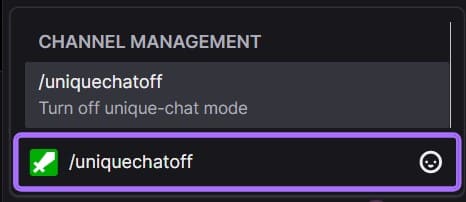
emoteonly – Ermöglicht Benutzern das Senden von Nachrichten, die nur Emotes enthalten.
/emoteonlyoff – Deaktiviert den Nur-Emote-Modus im Chat-Fenster.
/ poll – Eine Umfrage im Kanal erstellen? Sie können die Umfrageliste verwenden, um eine solche zu erstellen.
/endpoll – Beendet eine aktive Umfrage im Kanal.
/deletepoll – löscht die aktive Umfrage und entfernt sie vollständig aus dem Kanal.
Nutzen Sie also diese Chat-Befehle, um ein professioneller und effektiver Kommunikator zu werden!
FAQ, um jemanden auf TWITCH zum MOD zu machen
1. Können mehrere Moderatoren für einen Kanal eingesetzt werden?
Sie können zwar mehrere Benutzeränderungen an einem einzelnen Kanal vornehmen, dies hängt jedoch von der Größe Ihres Kanals ab. Bei kleinen Kanälen werden ein oder zwei Mods empfohlen, bei mittleren Kanälen liegt diese Zahl bei einer aktiven Position pro 200 Zuschauer. Auf der anderen Seite können große Kanäle einen aktiven Moderator pro 600 Zuschauer auswählen und ihnen gleichzeitig einige Moderations-Bots zur Verfügung stellen, die bei der Verwaltung des Kanals helfen.
2. Kann man mitten in einem Twitch-Stream den Moderator wechseln?
Ja, Sie können den Moderator mitten in einem Twitch-Stream wechseln, indem Sie die Befehle /mod und /unmod im Chat-Fenster verwenden.
3. Werden Twitch-Mods bezahlt?
In den meisten Fällen werden Twitch-Mods nicht bezahlt. Und obwohl es keine festen Regeln für die Bezahlung von Mods gibt, kann es sein, dass einige Mods für größere Kanäle vom Kanalbesitzer bezahlt werden.
Verbessern Sie Ihr Broadcast-Spiel
Das Sprichwort „Mit großer Macht geht große Verantwortung einher“ trifft durchaus zu, wenn man einen Moderator auf Twitch auswählt. Wir hoffen, dass dieser Artikel dabei hilft, etwas Licht auf die Rolle und den Prozess zu werfen, der darin besteht, jemanden zum Mod auf Twitch zu machen.
Und wenn Sie der Gemeinschaft etwas zurückgeben möchten, schauen Sie sich unseren umfassenden Leitfaden an Wie man jemanden auf Twitch überfällt.